在人手一台电脑的今天,系统出现崩溃、兼容性有问题等等是让人非常崩溃的一件事,所以,今天给大家带来一种可以非常便捷非常安全的系统安装方式,可以有效解决普通人不用U盘和光盘的情况下重装Windows10系统。
1、准备一个微软原版的镜像系统。此处我们提供教育版、专业版和商业版链接。ed2k://|file|cn_windows_10_consumer_editions_version_1903_updated_july_2019_x64_dvd_902aee25.iso|5246640128|BE0F718BD2CD3BED43FA7996F5CC7E7F|/(Windows10 1903 201907 家庭版、专业版、教育版、家庭单语言版、专业工作站版、专业教育版 x64)注:“X64”意思为64为操作系统。
ed2k://|file|cn_windows_10_business_editions_version_1903_updated_july_2019_x86_dvd_81a0945b.iso|3703326720|575FF245531FAD9D2C9661CABA83F3C2|/ (Windows10 1903 201907 专业版、企业版、教育版、专业工作站版、专业教育版 x86)注:“X86”意思为32位操作系统
2、将下载好的文件放在D盘任意文件夹,下载下来的镜像文件应为.IOS的文件后缀名,(若电脑不显示后缀名请打开“我的电脑”-点击顶部“查看”-找到“文件拓展名”并打钩)将文件用解压软件解压成文件夹文件。
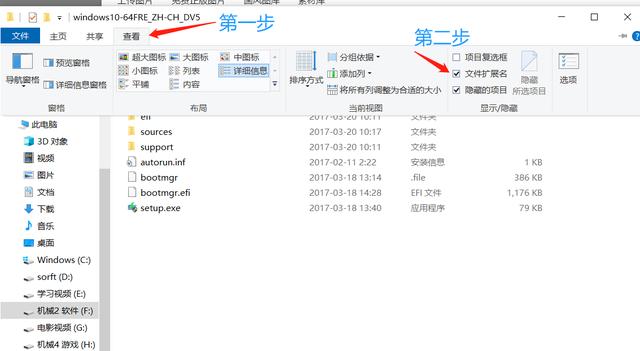
如何设置显示文件名
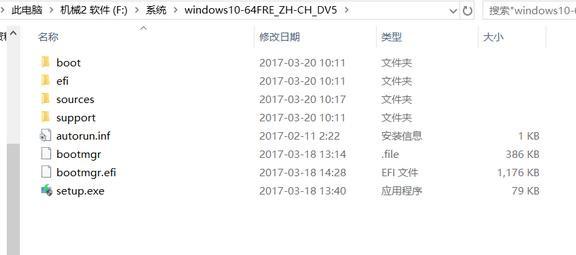
将ISO格式镜像系统解压后的样子
3、双击上述解压后图片中的“setup.exe”文件,等待系统自动准备。然后选择是否保留电脑上的原有设置。(如果电脑有一些小毛病建议不保留)
4、根据提示一直点下一步直到不出现为止,在此期间不要断电。等待安装完成即可。
最后:安装完成后记得安装激活软件哦。

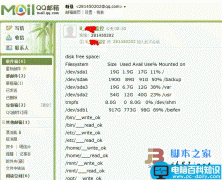
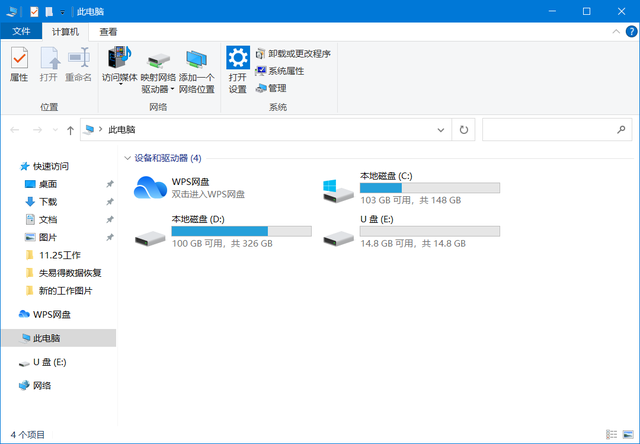

![RedHat服务器上[Errno 5] OSError: [Errno 2]的解决方法](https://img.pc-daily.com/uploads/allimg/4752/11135115c-0-lp.png)

